TP-Link TD-W8951ND modemfirmware
In deze kleine instructie wil ik in detail laten zien hoe de firmware van de TP-Link TD-W8951ND-modem wordt bijgewerkt. Dit is een ADSL-modem die internet via een Wi-Fi-netwerk kan verspreiden. Een zeer populair apparaat dat veel ADSL-internetabonnees installeren. Modem en wifi-router in één apparaat, erg handig. U hoeft geen twee apparaten te installeren.
Voor een stabiele werking van TP-Link TD-W8951ND wordt aanbevolen om de firmware bij te werken. Het archief zelf met het firmwarebestand kan worden gedownload vanaf de officiële TP-Link-website. Vervolgens moet u in het modemcontrolepaneel de firmware selecteren en de update starten. Velen zijn op zoek naar precies de Russische firmware. Maar ik wil meteen zeggen dat de software met een bedieningspaneel in het Russisch niet beschikbaar is voor alle hardwareversies van TD-W8951ND. Zelfs als de instellingen in het Engels zijn, is het instellen van deze modem helemaal niet moeilijk. Installeer dus de nieuwste firmware voor uw hardwareversie.
Opleiding:
- Eerst moet u de hardwareversie van uw modem weten. Het is erg belangrijk. Als u de firmware niet voor uw hardwareversie downloadt, kan het apparaat defect raken. De hardwareversie is te zien op de sticker onder de TD-W8951ND.
 Ik heb Ver: 6.0. Dit betekent dat ik de firmware voor hardwareversie 6 moet downloaden.
Ik heb Ver: 6.0. Dit betekent dat ik de firmware voor hardwareversie 6 moet downloaden. - Vervolgens gaan we naar de TP-Link-website: //www.tp-linkru.com/download/TD-W8951ND.html en selecteren we onze hardwareversie.
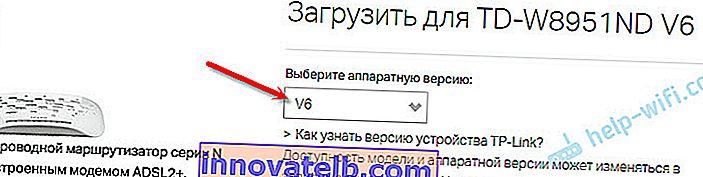 Laad de vereiste firmware op het tabblad "Firmware" of firmware. Kijk naar de beschrijving, releasedatum, versie, etc. De nieuwe staat helemaal bovenaan.
Laad de vereiste firmware op het tabblad "Firmware" of firmware. Kijk naar de beschrijving, releasedatum, versie, etc. De nieuwe staat helemaal bovenaan.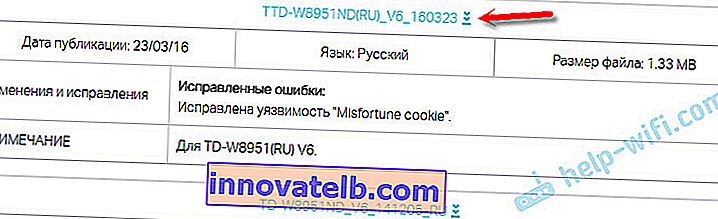 Sla het archief op uw computer op.
Sla het archief op uw computer op. - Open het gedownloade archief en pak het "ras" -bestand eruit.
- Verbind TP-Link TD-W8951ND met een laptop of pc via een netwerkkabel.

Schakel Wi-Fi uit als dit op uw computer staat. De firmware hoeft alleen via de kabel te worden bijgewerkt. Via Wi-Fi - in extreme gevallen en op eigen risico en eigen risico.
Dan is alles heel eenvoudig.
TP-Link TD-W8951ND software-update
Eerst moet je naar de modeminstellingen gaan. Om dit te doen, gaat u in uw browser naar tplinkmodem.net, of 192.168.1.1. Als u niet naar de instellingen kunt gaan, probeer dan 192.168.0.1 opnieuw. Er verschijnt een pagina waarop u de login en het wachtwoord van de modem moet specificeren. Fabriek: admin en admin. Daarna zou het configuratiescherm moeten openen.
Ga in de instellingen naar de sectie "Onderhoud" - "Firmware".
- U kunt op de knop "ROMFILE SAVE" klikken en alle instellingen van de router in een bestand opslaan. Zodat na de firmware, als de instellingen mislukken, ze uit het bestand worden hersteld door het op dezelfde pagina in het veld "Nieuwe Romfile-locatie" te selecteren.
- Klik op de knop "Bestand selecteren" naast het item "Nieuwe firmwarelocatie".
- Selecteer het "ras" firmwarebestand op uw computer.
- Klik op de "UPGRADE" knop.

Het software-updateproces wordt gestart. We wachten tot alles is afgelopen. De modem wordt opnieuw opgestart en er verschijnt een autorisatievenster om de instellingen in te voeren.
 Ik heb Ver: 6.0. Dit betekent dat ik de firmware voor hardwareversie 6 moet downloaden.
Ik heb Ver: 6.0. Dit betekent dat ik de firmware voor hardwareversie 6 moet downloaden.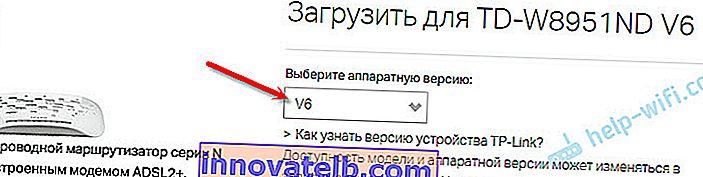 Laad de vereiste firmware op het tabblad "Firmware" of firmware. Kijk naar de beschrijving, releasedatum, versie, etc. De nieuwe staat helemaal bovenaan.
Laad de vereiste firmware op het tabblad "Firmware" of firmware. Kijk naar de beschrijving, releasedatum, versie, etc. De nieuwe staat helemaal bovenaan.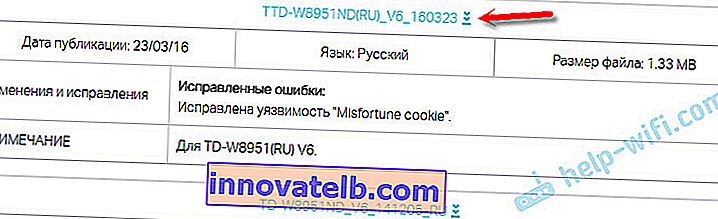 Sla het archief op uw computer op.
Sla het archief op uw computer op.